行間距20磅怎麼設置 行間距20磅的設置方法
wps是很多用戶都會在日常工作或者是學習的工作中會經常使用到的辦公軟件,有時候我們會需要調整行間距來讓字體文段看起來更加美觀,那麼行間距20磅怎麼設置呢?本文小編就給大傢來講講行間距20磅的設置方法,希望對大傢有幫助。

工具/原料
系統版本:windows10系統
品牌型號:Dell optiplex 7050
行間距20磅怎麼設置
方法一:右鍵設置
1、選中段落
在word中,左鍵單擊鼠標,拖動選中需要設置行距的段落。
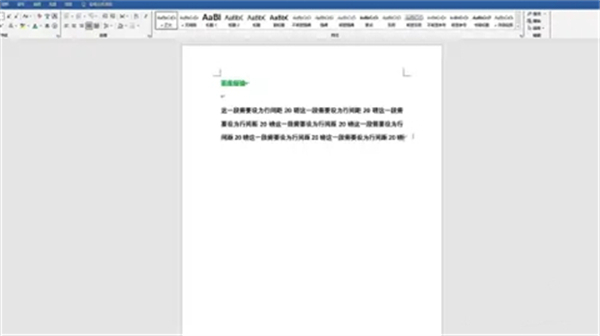
2、點擊段落
將鼠標移動到段落上,右鍵單擊它,點擊下拉界面裡的“段落”。
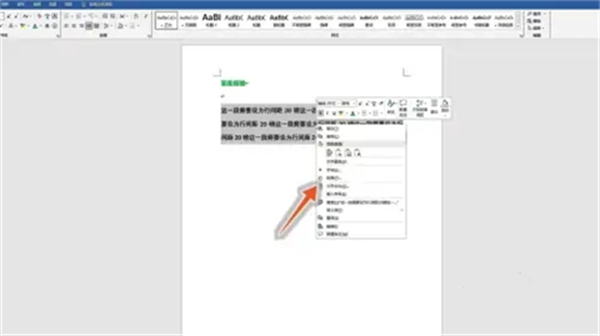
3、設置行距
在段落選項卡中,點擊行距,選擇“固定值”,填寫20磅即可。
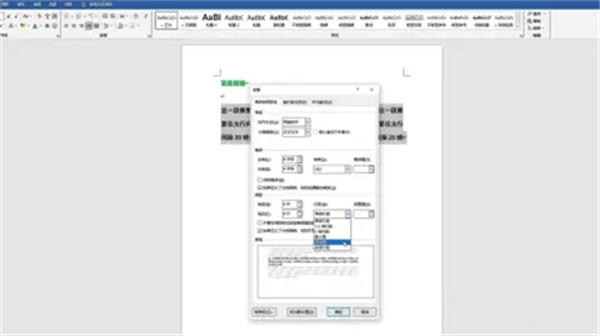
方法二:功能區設置
1、選中段落
在word中,左鍵單擊鼠標,拖動選中需要設置行距的段落。
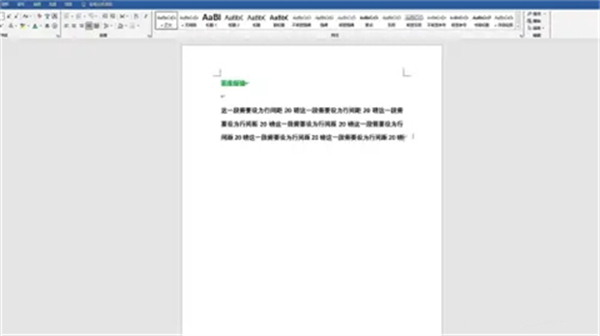
2、點擊展開圖標
找到界面上方的段落區域,點擊它右下角的展開圖標。
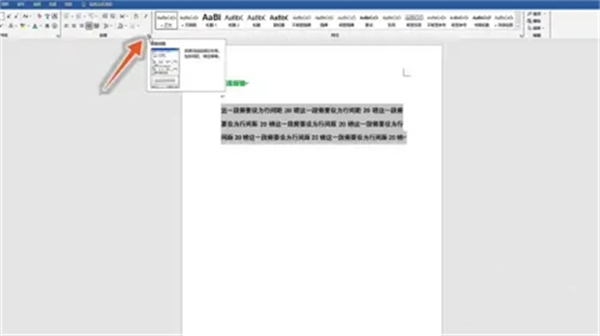
3、設置行距
在段落選項卡中,點擊行距,選擇“固定值”,填寫20磅即可。
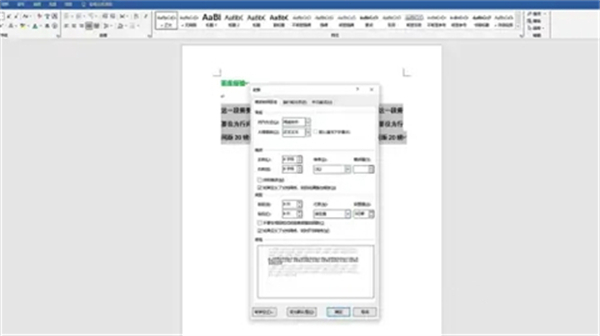
方法三:小菜單設置
1、選中段落
在word中,左鍵單擊鼠標,拖動選中需要設置行距的段落。
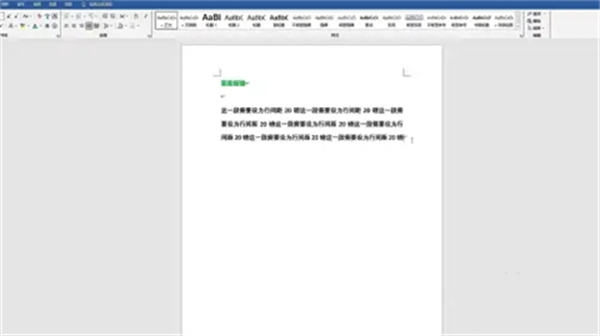
2、點擊行距選項
選中段落後,鼠標右鍵單擊,點擊“行和段落間距”,點擊“行距選項”。
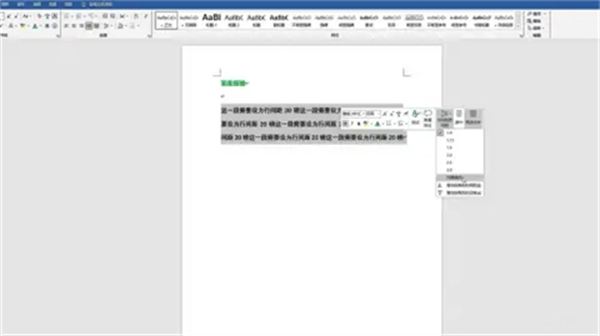
3、設置行距
在段落選項卡中,點擊行距,選擇“固定值”,填寫20磅即可。
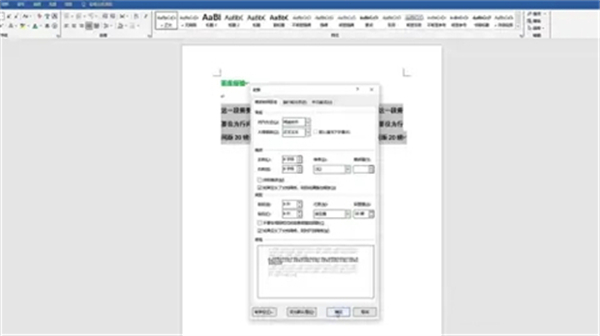
總結:
方法一:右鍵設置
方法二:功能區設置
方法三:小菜單設置
以上的全部內容就是系統城為大傢提供的行距20磅在哪裡設置的三種具體操作方法介紹啦~希望對大傢有幫助~系統城感謝您的閱讀!
推薦閱讀:
- 懸掛縮進2字符怎麼設置 word懸掛縮進2字符的設置方法
- 首字下沉2行怎麼設置 首字下沉2行的設置方法
- 行間距怎麼設置28磅 行間距設置28磅的操作方法
- word表格怎麼調整行高列寬 word表格如何設置行高列寬
- word表格序號自動生成1234 word表格序號下拉遞增怎麼弄